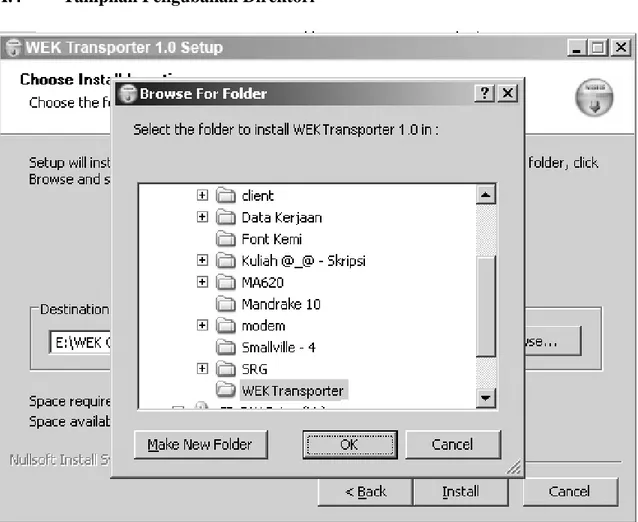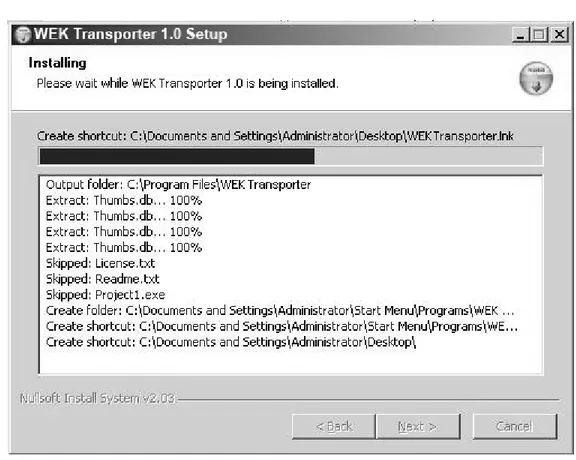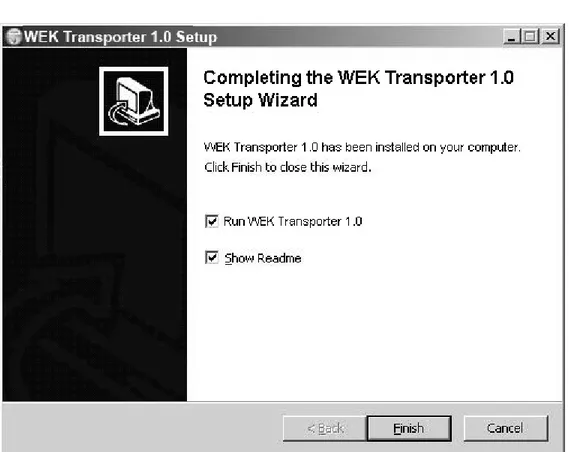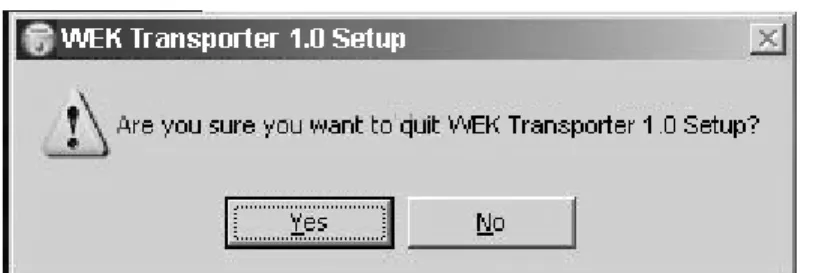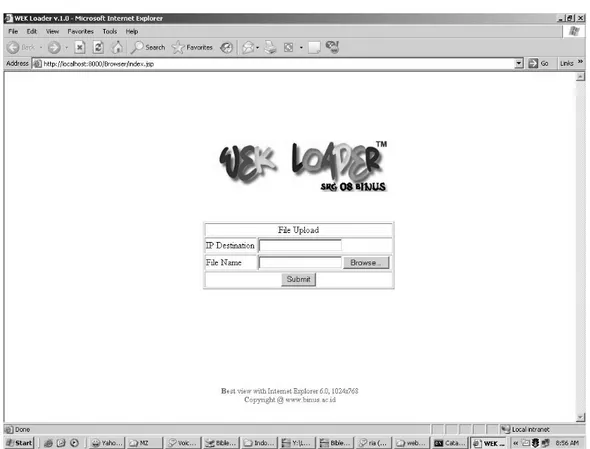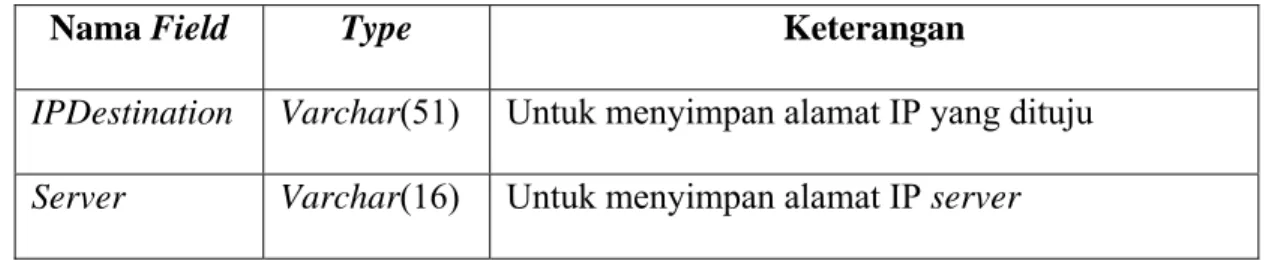DAFTAR RIWAYAT HIDUP
Nama : Kemi Permata
Tempat, Tanggal Lahir : Bengkalis, 17 Mei 1984 Jenis Kelamin : Laki-laki
Alamat : JL. KH. Syahdan Gg. Harun 1 No. 45/92 RT/RW : 03/11
Kelurahan Palmerah
Kemanggisan - Jakarta Barat 11480 No. Telp : Tidak ada
HP : 0856 - 8734988, 08159124456
Riwayat Pendidikan : 1990 - 1992 SDN 008, Sungai Kayu Ara, Riau 1992 - 1996 SD Rajawali, Kec. Juwana
1996 - 1999 SMP Keluarga, Kec. Juwana 1999 - 2002 SMU Katolik Yos Soedarso, Pati 2002 - sekarang Universitas Bina Nusantara, Jakarta Riwayat Pekerjaan : 2004 - sekarang UPT Lab Piranti Lunak
Universitas Bina Nusantara, Jakarta E-mail : ikan_koi_kecil@yahoo.com
DAFTAR RIWAYAT HIDUP
Nama : Eben Haezar
Tempat, Tanggal Lahir : Cirebon, 27 September 1984 Jenis Kelamin : Laki-laki
Alamat : JL. O No. 3
Kelurahan Palmerah
Kemanggisan - Jakarta Barat 11480 No. Telp : (021) - 70466230
HP : 0818 - 08851388
Riwayat Pendidikan : 1989 - 1990 TK Kristen BPK Penabur, Cirebon 1990 - 1996 SD Kristen I BPK Penabur, Cirebon 1996 - 1999 SMP Kristen I BPK Penabur, Cirebon 1999 - 2002 SMA Kristen I BPK Penabur, Cirebon 2002 - sekarang Universitas Bina Nusantara, Jakarta Riwayat Pekerjaan : 2004 - 2005 BiNus Center, Jakarta
E-mail : eben_84@yahoo.com
DAFTAR RIWAYAT HIDUP
Nama : Wanto
Tempat, Tanggal Lahir : Pontianak, 03 Juli 1984 Jenis Kelamin : Laki-laki
Alamat : JL. KH. Syahdan Gg. Harun 1 No. 45/92 RT/RW : 03/11
Kelurahan Palmerah
Kemanggisan - Jakarta Barat 11480 No. Telp : Tidak ada
HP : 0856 - 8905275
Riwayat Pendidikan : 1989 - 1990 TK Kristen Immanuel I, Pontianak 1990 - 1996 SD Kristen Immanuel I, Pontianak 1996 - 1999 SMP Kristen Immanuel I, Pontianak 1999 - 2002 SMU Katolik Santo Petrus, Pontianak 2002 - sekarang Universitas Bina Nusantara, Jakarta Riwayat Pekerjaan : 2003 - sekarang UPT Lab Piranti Lunak
Universitas Bina Nusantara, Jakarta
LAMPIRAN-LAMPIRAN
A. Lampiran Petunjuk Penginstalasian Aplikasi
A.1 Tampilan Awal Instalasi
Gambar A.1 Tampilan Awal Instalasi
Gambar 4.1 memperlihatkan tampilan awal yang akan muncul pada saat pertama kali dilakukan proses instalasi. Terdapat dua pilihan tombol yaitu Next (untuk melanjutkan instalasi) dan Cancel untuk membatalkan instalasi. Sebelum melanjutkan proses, diharapkan agar menutup program lain yang sedang berjalan agar proses instalasi dapat berjalan lancar.
A.2 Tampilan Persetujuan Ijin Penggunaan
Gambar A.2 Tampilan Persetujuan Ijin Penggunaan
Tampilan seperti gambar 4.2 akan muncul jika ditekan tombol Next pada halaman awal instalasi. Pada jendela yang sedang aktif dijelaskan mengenai persetujuan ijin penggunaan aplikasi. Untuk melanjutkan proses instalasi dengan menekan tombol I Agree. Untuk membatalkan proses instalasi, dapat ditekan tombol Cancel.
A.3 Tampilan Pilih Lokasi Penginstalan
Gambar A.3 Tampilan Pilih Lokasi Penginstalan
Tampilan seperti gambar 4.3 akan muncul jika ditekan tombol Next pada halaman sebelumnya. Secara default, aplikasi ini akan di-install pada direktori C:\Program Files\WEK Transporter. Pengubahan direktori dapat dilakukan dengan menekan tombol Browse. Setelah pemilihan direktori selesai, maka proses penginstalan dapat dilanjutkan dengan menekan tombol Install. Untuk membatalkan, dapat ditekan tombol Cancel.
A.4 Tampilan Pengubahan Direktori
Gambar A.4 Tampilan Pengubahan Direktori
Jika dari tampilan Pilih Lokasi Penginstalan ditekan tombol Browse, maka akan muncul tampilan untuk mengubah direktori tempat program akan di-install seperti terlihat pada gambar 4.4. Tombol OK dapat ditekan jika telah dipilih direktori yang diinginkan, atau tekan tombol Cancel untuk membatalkan direktori yang dipilih, serta tekan tombol Make New Folder apabila ingin membuat direktori yang baru sebagai tempat instalasi. Baik melalui penekanan tombol OK atau Cancel, tampilan akan kembali pada pemilihan direktori.
A.5 Tampilan Penyalinan File
Gambar A.5 Tampilan Penyalinan File
Tampilan seperti gambar 4.5 akan ditampilkan, bila pada tampilan pilih lokasi penginstalan ditekan tombol Install. Form ini memperlihatkan proses penyalinan file-file yang diperlukan aplikasi WEK Transporter ke dalam direktori yang telah ditentukan pada proses sebelumnya. Untuk membatalkan penginstalan dapat ditekan tombol Cancel.
A.6 Tampilan Pesan Instalasi yang Sukses
Gambar A.6 Tampilan Pesan Instalasi yang Sukses
Setelah proses penyalinan file selesai, maka akan ditampilkan pesan yang menyatakan proses penginstalan telah selesai dengan sukses seperti pada gambar 4.6. Pada jendela yang sedang aktif ini, terdapat dua buah checkbox yaitu, Run WEK Transporter 1.0, apabila diberi tanda check maka setelah proses penyalinan file selesai, secara otomatis akan langsung dijalankan aplikasi WEK Transporter setelah menekan tombol Finish. Apabila Show Readme diberi tanda check maka akan ditampilkan keterangan singkat dari aplikasi WEK Transporter setelah menekan tombol Finish. Jika kedua checkbox ini di-uncheck maka program setup.exe akan tertutup dengan sendirinya pada saat tombol Finish ditekan.
A.7 Tampilan Konfirmasi Pembatalan Penginstalan
Gambar A.7 Tampilan Konfirmasi Pembatalan Penginstalan
Konfirmasi pembatalan penginstalan seperti pada gambar 4.7 akan muncul setiap kali ditekan tombol Cancel maupun jika terjadi masalah selama proses penginstalan berlangsung. Jika ditekan tombol No maka program akan kembali ke proses penginstalan.
A.8 Tampilan Utama WEK Transporter
Gambar A.8 Tampilan Utama WEK Transporter
Setelah semua proses penginstalan berhasil dilakukan, maka aplikasi WEK Transporter telah berhasil dinstal dengan baik seperti pada gambar 4.8.
A.9 Tampilan Utama Wek Loader
Gambar A.9 Tampilan Utama Wek Loader
WEK Loader dapat dijalankan melalui Start Menu - Programs - Internet Explorer. Kemudian, masukkan alamat WEK Loader sesuai dengan yang telah ditentukan oleh server. Tampilan utama dari WEK Loader dapat dilihat pada gambar 4.9.
B. Lampiran Petunjuk Pemakaian Aplikasi
B.1 Petunjuk Pemakaian Database MySQL
Sebelum menjalankan aplikasi, terlebih dahulu menyiapkan database untuk keperluan penyimpanan informasi data transaksi pengiriman dalam database. Tabel untuk penyimpanan data diperlukan sebanyak 4 jenis tabel yang masing-masing memiliki manfaat sebagai berikut :
1. Tabel Ms_IP
Sintaks untuk membuat tabel Ms_IP adalah : Create table Ms_IP (
IPDestination varchar (16), Server varchar (16)
)
Gambar B.1 Tampilan Tabel Ms_IP
Nama Field Type Keterangan
IPDestination Varchar(51) Untuk menyimpan alamat IP yang dituju Server Varchar(16) Untuk menyimpan alamat IP server
2. Tabel Ms_Splitfile
Sintaks untuk membuat tabel Ms_Splitfile adalah : Create table Ms_Splitfile (
fileName varchar (51), IPAddress varchar (16) )
Gambar B.2 Tampilan Tabel Ms_Splitfile
3. Tabel Ms_Upload
Sintaks untuk membuat tabel Ms_Upload adalah :
Nama Field Type Keterangan
fileName Varchar(51) Untuk menyimpan nama file yang akan dikirimkan IPAddress Varchar(16) Untuk menyimpan alamat IP yang dituju
Nama Field Type Keterangan
fileName Varchar(51) Untuk menyimpan nama file yang akan dikirimkan IPAddress Varchar(16) Untuk menyimpan alamat IP yang dituju
Create table Ms_Upload ( fileName varchar (51), IPAddress varchar (16) )
Gambar B.3 Tampilan Tabel Ms_Upload
4. Tabel Ms_Accepted
Sintaks untuk membuat tabel Ms_Accepted adalah : Create table Ms_Accepted (
fileName varchar (51), IPAddress varchar (16) )
Gambar B.4 Tampilan Tabel Ms_Accepted
Nama Field Type Keterangan
fileName Varchar(51) Untuk menyimpan nama file yang akan dikirimkan IPAddress Varchar(16) Untuk menyimpan alamat IP yang dituju
B.2 Petunjuk Pemakaian Aplikasi WEK Loader
Untuk menjalankan aplikasi WEK Loader dapat dilakukan melalui Start Menu - Programs - Internet Explorer. Setelah itu, masukkan alamat WEK Loader sesuai dengan alamat yang diberikan oleh masing-masing server. Tampilan pertama dari WEK Loader adalah sebagai berikut:
Gambar B.5 Tampilan WEK Loader
Pada tampilan pertama ini, pengguna diharuskan untuk mengisi alamat IP yang akan dituju beserta file yang akan dikirimkan. Untuk mengisi alamat IP, pemakai dapat langsung mengarahkan kursor ke textfield IP Destination, sedangkan untuk memilih file yang akan dikirimkan, dapat langsung menekan tombol Browse dan akan muncul tampilan seperti gambar B.6.
Gambar B.6 Tampilan Browse
Apabila pengguna tidak memberikan alamat IP yang dituju ataupun juga tidak ada file yang akan dikirimkan dan langsung menekan tombol Submit, maka akan muncul tampilan pesan kesalahan seperti pada gambar B.7 dan gambar B.8.
Gambar B.7 Tampilan Error IP
Apabila alamat IP yang dituju telah diisi dan file yang akan dikirimkan telah dipilih, maka pemakai dapat menekan tombol Submit. Setelah itu file akan langsung di-upload ke server , kemudian tampilan WEK Loader akan kembali ke halaman pertama.
B.3 Petunjuk Pemakaian Aplikasi WEK Transporter
Gambar B.9 Tampilan Layar Utama
Gambar B.9 adalah tampilan awal WEK Transporter. Pada bagian kiri terdapat textarea yang berguna untuk menampilkan alamat IP dari server ataupun client yang sedang terhubung. Pada bagian Log, berguna untuk memonitor proses yang terjadi,
apakah ada koneksi yang dijalankan, maupun proses pengiriman file yang sedang berlangsung pada saat itu. Program WEK Transporter terdapat 3 menu utama, yaitu :
1. File yang terdiri dari :
a. Server : digunakan untuk mengaktifkan fungsi server b. Client : digunakan untuk mengaktifkan fungsi client
c. Stop : digunakan untuk menghentikan fungsi yang sedang dijalankan, baik server maupun client.
d. Exit : digunakan untuk keluar dari program WEK Transporter. 2. Edit yang terdiri dari :
b. View Log File : digunakan untuk menampilkan jendela baru yang berisi informasi mengenai proses-proses yang sudah dan sedang dijalankan. 3. Help yang terdiri dari :
a. Help Topics : untuk menampilkan informasi dan cara penggunaan WEK Transporter.
b. About : untuk menampilkan form about.
Aplikasi WEK Transporter memliki fungsi untuk mengaktifkan aplikasi menjadi server ataupun client. Cara mengaktifkan menu server adalah dengan cara memilih menu File - Server, sedangkan untuk mengaktifkan menu client dengan File - Client. Pada saat pengaktifan akan muncul kotak konfirmasi seperti pada gambar B.10 dan gambar B.11. Ketika dilakukan pemilihan menu server, maka pada textfield yang tersedia diisikan port yang telah ditentukan. Pada menu client, maka pada textfield host client harus diisikan alamat IP dari klien, beserta port dari server yang telah ditentukan.
Gambar B.10 Tampilan Aktifasi Server
Pada saat pengisian textfield Host Client bila alamat IP belum diisi maka akan muncul tampilan pesan kesalahan seperti pada gambar B.12.
Bila pada saat pengisian textfield Host Client alamat IP yang dimasukkan tidak memenuhi kriteria validitas penulisan IP, maka akan muncul tampilan pesan kesalahan seperti pada gambar B.13
Untuk melihat laporan yang berisi informasi mengenai proses-proses yang sudah dan sedang dijalankan, pengguna dapat memilih menu File-View Log File. Dapat dilihat pada gambar B.14.
Untuk menghentikan seluruh fungsi yang sedang berjalan, baik server maupun client, pengguna dapat memilih menu File-Stop. Pada saat menu ini dipilih, aplikasi akan menampilkan kotak dialog konfirmasi seperti pada gambar B.15. Bila tombol Yes ditekan maka fungsi yang sedang aktif akan segera dihentikan, tanpa menutup aplikasi WEK Transporter.
Untuk keluar dari aplikasi yang sedang berjalan, pengguna dapat langsung memilih menu Action - Exit. Pada saat menu ini dipilih, aplikasi akan menampilkan kotak dialog konfirmasi seperti pada gambar B.16. Apabila pengguna memilih Yes, maka aplikasi akan secara langsung menutup aplikasi tersebut, dan hal ini akan memutuskan semua koneksi yang ada.
Gambar B.16 Tampilan Keluar Aplikasi
Gambar B.17 merupakan tampilan menu Help - About yang menampilkan informasi nama-nama penyusun aplikasi dan versi dari program WEK Transporter.
B.4 Petunjuk Pemakaian Aplikasi Services
Gambar B.18 Tampilan Services
Gambar diatas merupakan tampilan dari services yang dijalankan pada sisi klien tujuan yang berfungsi untuk menerima file yang ditujukan ke klien tersebut. Untuk mengaktifkan services ini, pengguna diharuskan untuk mengisi host dan port server terlebih dahulu. Dengan menekan tombol Start Services, maka klien siap menerima file yang ditujukan ke klien tersebut. Proses pengiriman yang dilakukan merupakan pengiriman secara otomatis dari server ke klien tujuan, dimana klien tersebut telah mengaktifkan aplikasi services. Jika klien tersebut tidak menjalankan aplikasi services ini maka transaksi pengiriman file dari server akan gagal dikirim.